چطور از میزان مصرف داده در اندروید مطلع شویم؟
کاربران در دنیای امروزی زمان زیادی را به صورت آنلاین می گذرانند.
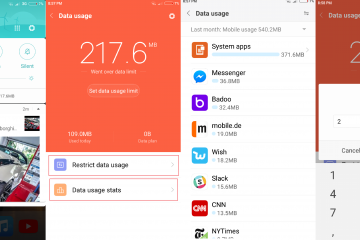
به گزارش پایگاه خبری ربیع،کاربران در دنیای امروزی زمان زیادی را به صورت آنلاین می گذرانند. این فعالیت های آنلاین می تواند از چک کردن ایمیل گرفته تا تماشاهای ویدئوهای یوتیوب، اما اگر آگاه نباشید که کدامیک از برنامه ها بیشتر سبب استفاده از داده های شما می شود، ممکن است آخر ماه قبض تلفن همراه سنگینی روی دست شما بماند یا میزان شارژی که برای یک ماه انجام می دادید در عرض یک هفته تمام شود. در این مقاله با آموزش نحوه مدیریت میزان مصرف داده ها در تبلت و گوشی های هوشمند در خدمت شما هستیم.

از طریق تنظیمات خود گوشی
- ابتدا لازم است وارد تنظیمات گوشی خود شوید. بنابراین Setting را باز کنید.
- بر روی قسمت Data Usage ضربه بزنید.
- در این قسمت آمار استفاده روزانه، هفتگی و ماهانه وجود دارد.
برخی از تولیدکنندگان اپلیکیشن های مختلف، گزینه هایی برای محدود کردن میزان داده ها در اختیار کاربر قرار داده اند که به او اجازه می دهد با توجه به برنامه مصرف اینترنتش در هر ماه میزان مصرف خود را محدود کند. در این حالت هنگامی که به میزان مصرف نهایی تعیین شده در طی روز یا ماه برسید، دیتای موبایل به طور خودکار قطع شده و یک پیام هشدار برای کاربر ارسال خواهد شد. در این روش می توانید اطلاعاتی در خصوص اینکه هر برنامه چقدر از میزان اینترنت شما استفاده می کند نیز بدست آورید. برنامه هایی مانند فیس بوک، اسنپ چت، اینستاگرام و … معمولا حجم اینترنت بیشتری مصرف می کنند. چرا که تعداد عکس و ویدئوی بازگذاری شده در آنها بیشتر است و برخی مانند اینستاگرام نیز مبتنی بر عکس هستند.
استفاده از برنامه های جانبی
در مواردی که گوشی شما چنین قابلیتی نداشته باشد، می توانید از یکی از برنامه رایگان موجود در پلی استور استفاده کنید. برای مثال اپلیکیشنی به نام My data manager وجود دارد که می توانید پس از نصب مراحل زیر را برای آگاهی از میزان مصرف داده اینترنت در ان طی کنید.
- برنامه را از پلی استور دانلود کرده و آن را باز کنید.
- به بخش Permit usage access بروید تا بتوانید میزان مصرف داده های هر اپلیکیشن را به صورت جدا ببینید.
- برنامه را بسته و بر مدیریت مصرف خود نظارت کنید!
برای جزئیات خاص تر، می توانید بر روی منوی قرار گرفته در گوشه سمت چپ و بالای تصویر کلیک کرده و apps را انتخاب کنید. از همان منو می توانید به تنظیمات برنامه ها دسترسی داشته باشید و حتی تم و ارسال نوتیفیکیشن آنها را تنظیم کنید.
